Peras video Anda dengan menambahkan soundtrack musik siap pakai.
Langkah 1. Ketuk menu Tambahkan atau simbol +
Dari halaman editor, ketuk menu Tambahkan (+ tombol).
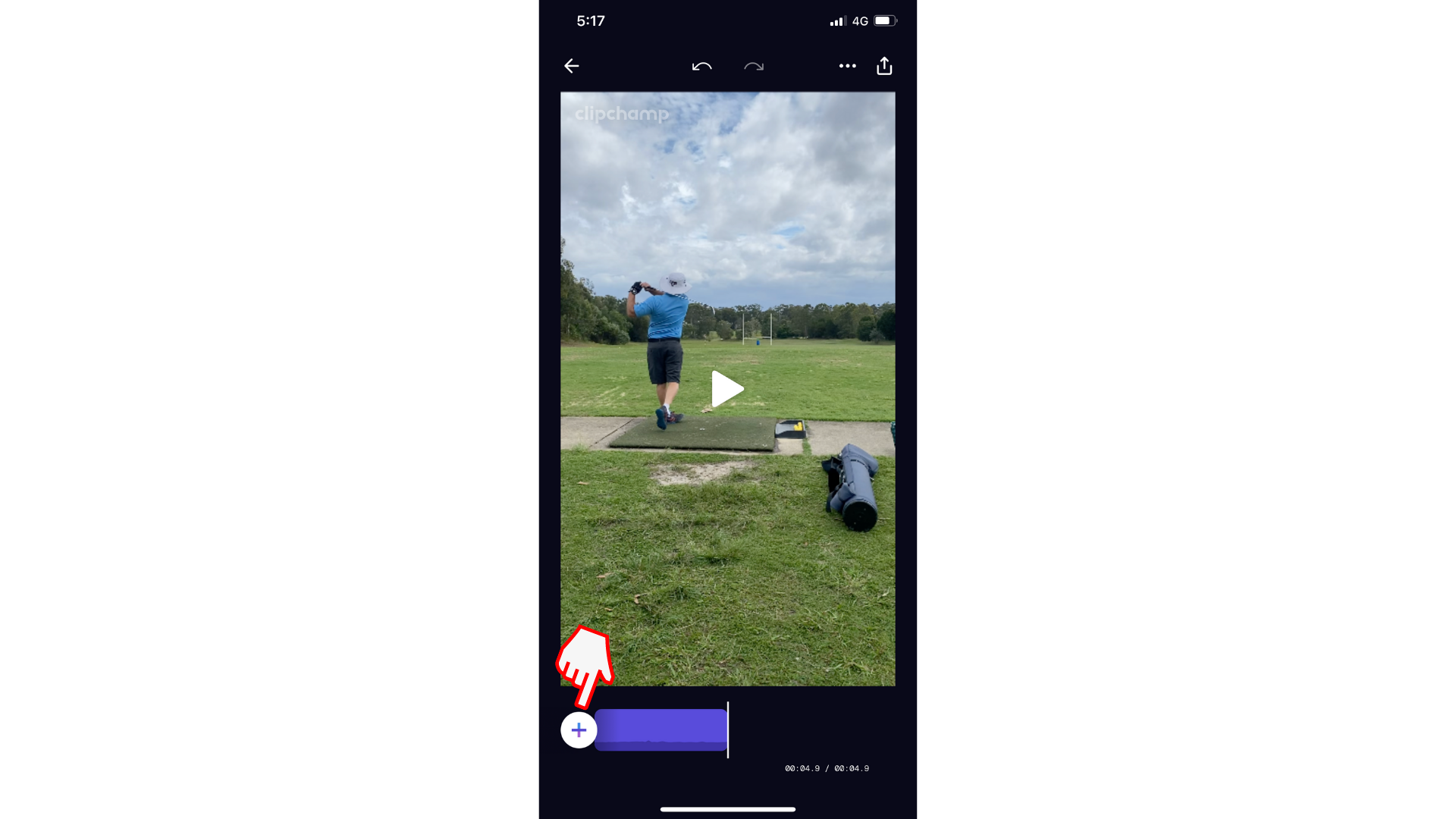
Langkah 2. Ketuk Musik
Berikutnya, ketuk opsi Musik .
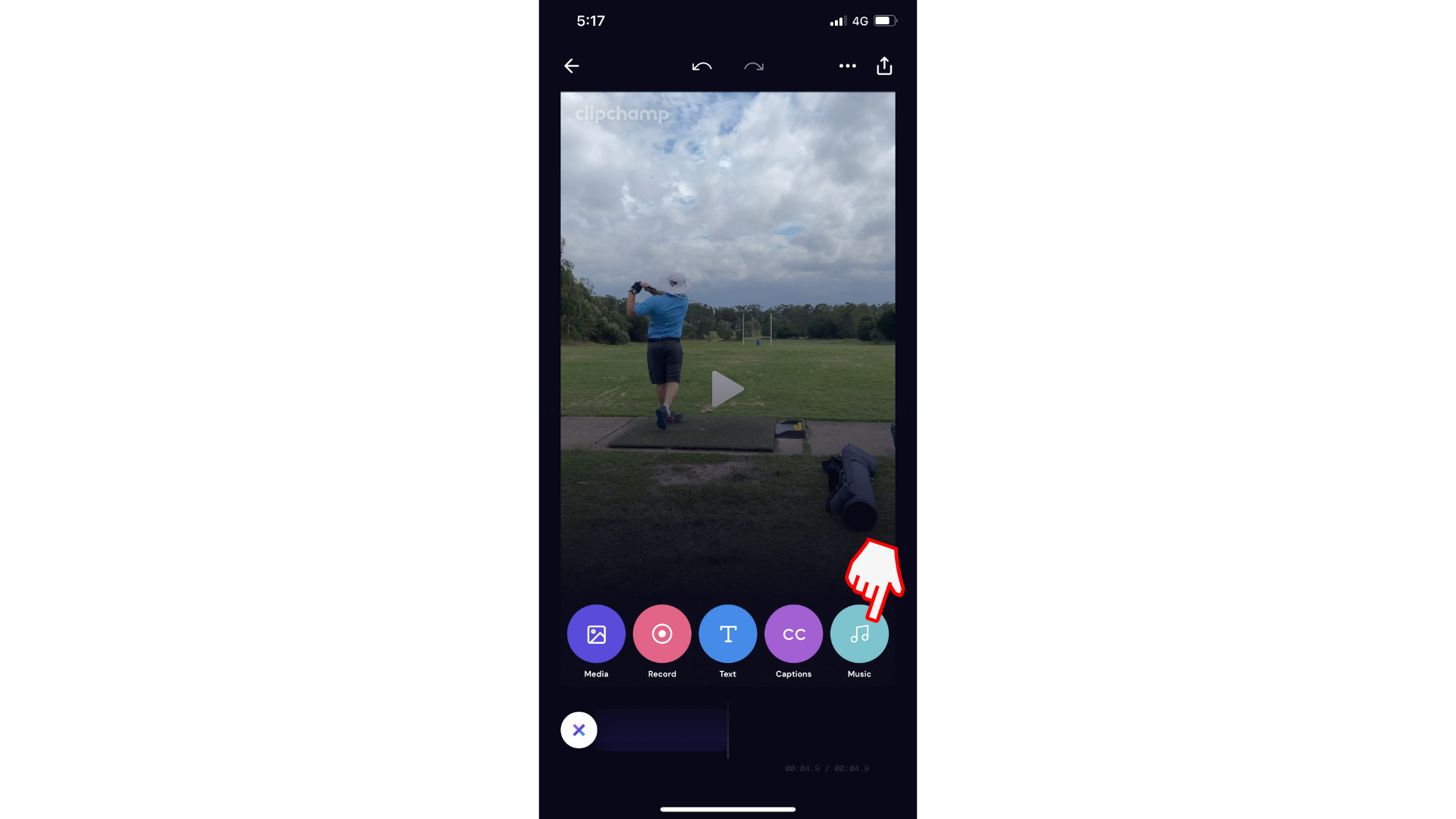
Langkah 3. Ketuk soundtrack musik
Mengetuk gambar mini trek musik akan mempratinjau musik sebelum memungkinkan Anda menambahkannya ke video. Setelah trek diunduh (ditunjukkan oleh centang dalam lingkaran), trek tersedia untuk ditambahkan ke video Anda. Lalu klik Tambahkan ke video.
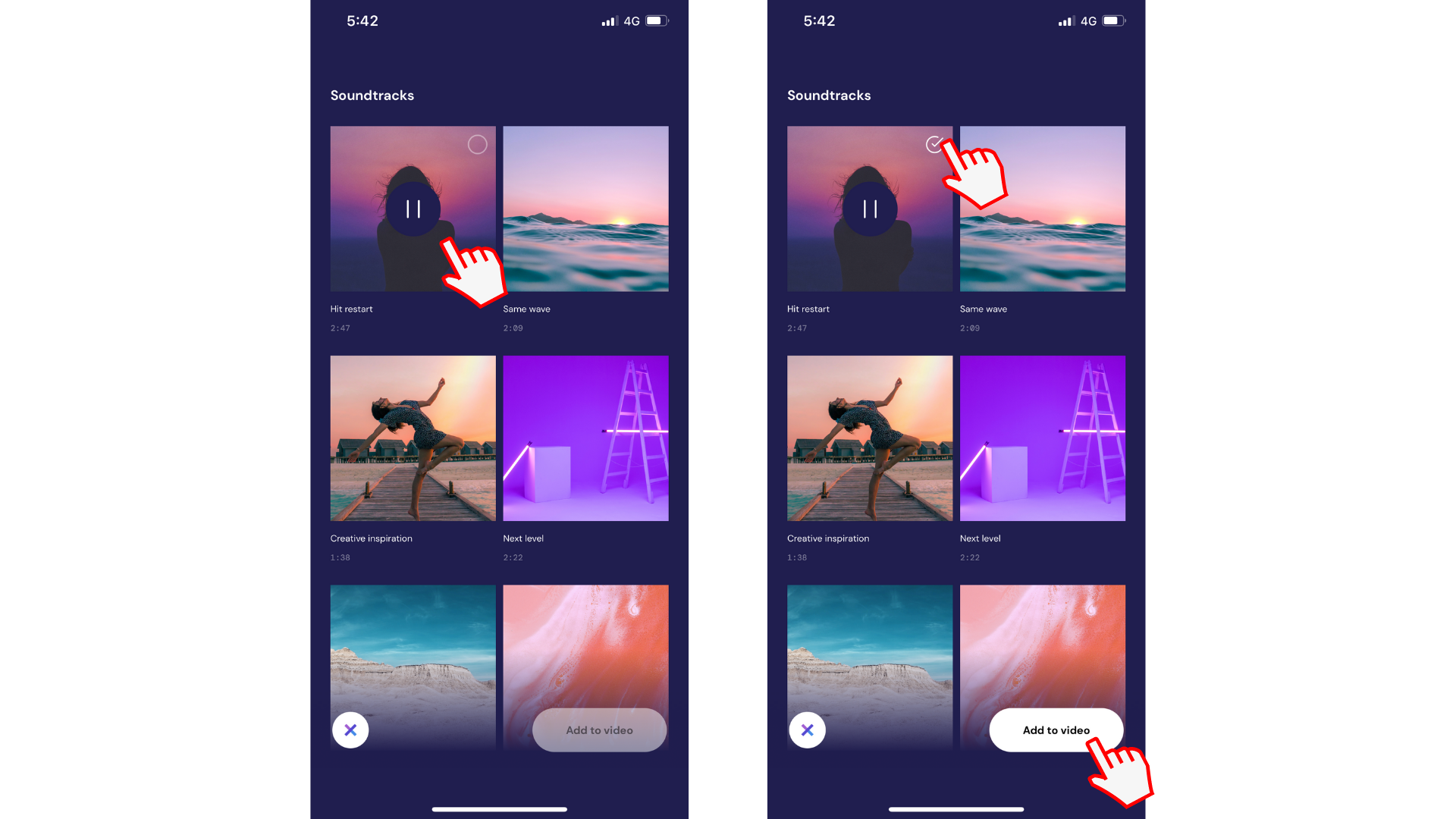
Langkah 4. Mengedit soundtrack musik
Anda akan kembali secara otomatis ke editor dengan musik yang ditambahkan ke video Anda.
Setelah musik ditambahkan, musik dapat dihapus, diganti, atau volume disesuaikan dengan mengetuk ikon musik (quarter notes) di sebelah kanan garis waktu.
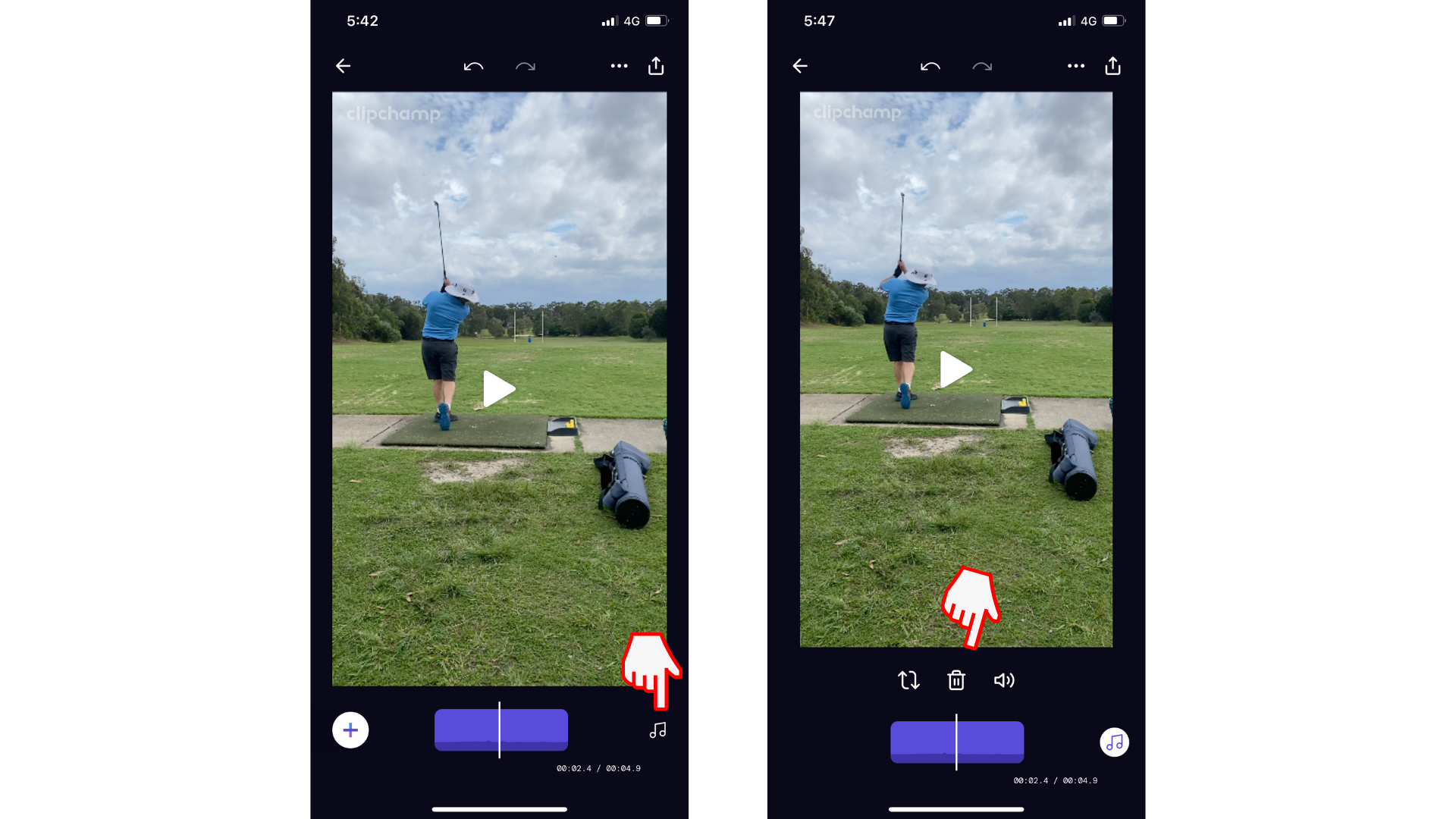
Coba aplikasi iOS kami.
Unduh aplikasi Clipchamp iOS gratis untuk memulai.










